Flows in Copilot Studio erstellen und verwalten
Wenn Sie in Copilot Studio ein Agent erstellen, wird es innerhalb einer Power Platform Lösung gesammelt. Sie können benutzerdefinierte Lösungen erstellen, um Ihre Agenten über mehrere Umgebungen hinweg oder für Pipeline-Bereitstellungen und andere Application Lifecycle Management (ALM)-Szenarien zu verwalten.
Sie können Lösungen anzeigen, exportieren und importieren, Ihr bevorzugtes oder standardmäßiges Umgebung festlegen, Pipelines konfigurieren und Ihre Lösungen direkt darin anpassen und verwalten Microsoft Copilot Studio.
Lösungen können nützlich sein, wenn Sie unterschiedliche Umgebungen für unterschiedliche Zwecke verwenden oder Methoden zur Ringbereitstellung einsetzen. Sie könnten beispielsweise ein Auswählen zum Testen und Validieren von Agenten haben, ein weiteres Auswählen zum Testen von Agenten nur für eine Teilmenge von Benutzern und ein Produktions-Auswählen, in dem Sie Teilen-Agenten mit Kunden testen.
Anforderungen
- Der Lösungs-Explorer in Copilot Studio erbt die Sicherheitsrolle-Berechtigungen des Benutzers. Dies bedeutet, dass ein Benutzer nur die Lösungsverwaltungsaufgaben ausführen kann, Copilot Studio die er auch in Power Apps Admin Center ausführen kann. Stellen Sie sicher, dass Ihre Benutzer über die richtigen Rollen und Berechtigungen zum Verwalten von Lösungen verfügen. Erfahren Sie mehr über das Konfigurieren der Benutzersicherheit in einer Umgebung.
- Vertrautheit mit Power Apps Lösungskonzepten.
Lösungen anzeigen in Copilot Studio
Eine Lösung fungiert als „Träger“ für Ihre Agenten. Wenn Sie ein Agent erstellen, wird es automatisch zu einer Standardlösung hinzugefügt, die Sie ändern können.
Sie können die Lösung, die Ihr Agent enthält, im Lösungs-Explorer in Copilot Studio anzeigen.
Sie können auf die von einem bestimmten Agent verwendete Lösung auf verschiedene Weise zugreifen:
Von der Übersichtsseite von Agent in Copilot Studio:
Öffnen Sie in Copilot Studio die Datei Agent, für die Sie die Lösung verwalten möchten.
Auf dem Agent's Overview page, Auswählen das Menüsymbol (…) direkt unter dem Namen Umgebung, neben Einstellungen und dann Auswählen Lösung anzeigen.
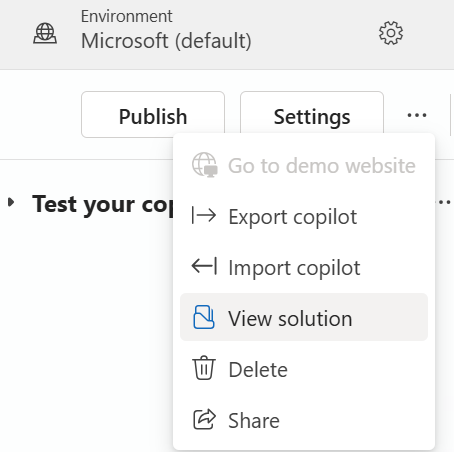
Aus den Einstellungen von Agent in Copilot Studio:
Öffnen Sie in Copilot Studio die Datei Agent, für die Sie die Lösung verwalten möchten.
In den Agent's Overview page, Auswählen Einstellungen, direkt unter dem Namen Umgebung. Sie werden zur Einstellungsseite für Agent weitergeleitet.
Klicken Sie auf der Seite Agent Details oder Erweitert auf Auswählen Lösung anzeigen.
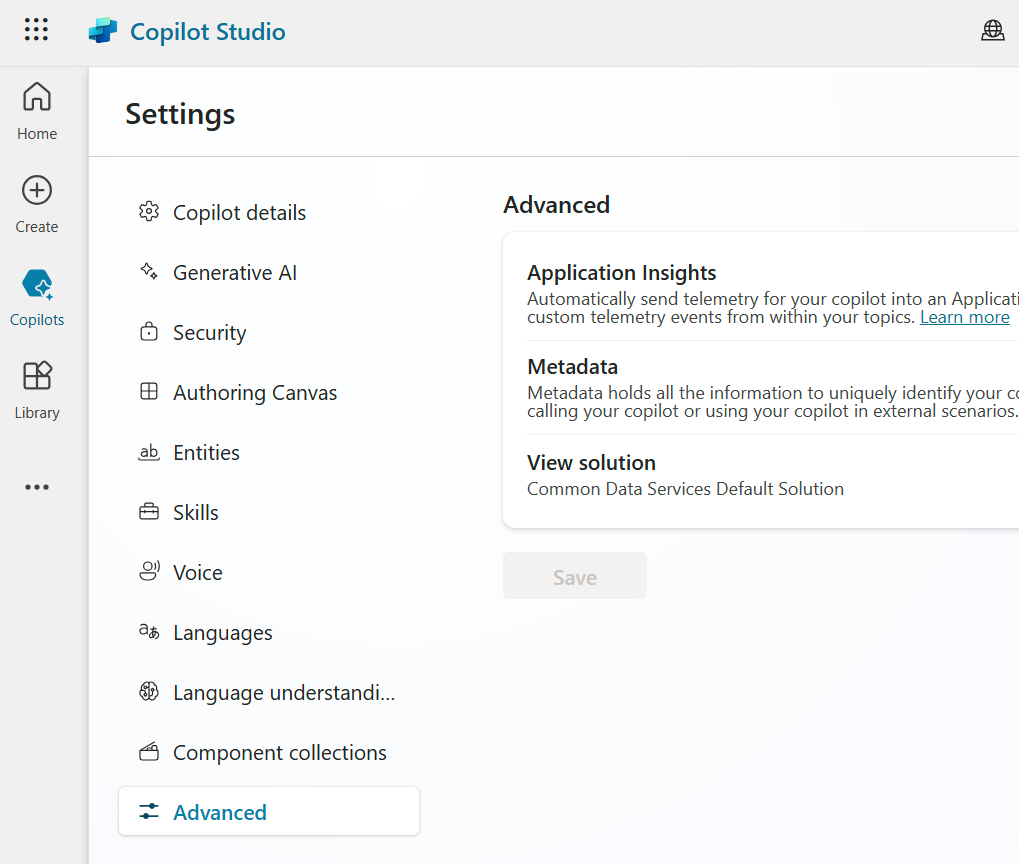
So greifen Sie auf den Lösungs-Explorer zu:
Aus dem seitlichen Navigationsbereich in Copilot Studio:
Klicken Sie in Copilot Studio auf das Menüsymbol (…) im seitlichen Navigationsbereich und dann auf Auswählen Lösungen.
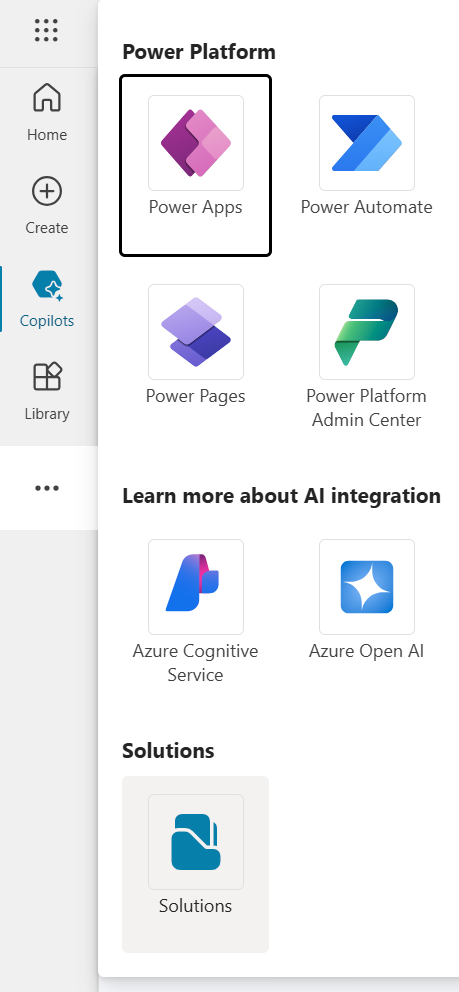
Der Lösungs-Explorer wird in einem neuen Browser-Tab geöffnet.
Verwalten von Lösungen in Copilot Studio
Sie können alle üblichen lösungsbezogenen Aufgaben direkt in Copilot Studio ausführen, z. B. Komponenten hinzufügen oder entfernen sowie Lösungen exportieren und importieren:
- Legen Sie Ihre bevorzugte Lösung fest
- Erstellen Sie eine benutzerdefinierte Lösung
- Importieren und exportieren Sie Lösungen mit Ihrem Agent
- Fügen Sie Komponenten zu einem Agent in einer benutzerdefinierten Lösung hinzu
- Aktualisieren oder upgraden Sie eine Lösung mit einem Agent
- Zeigen Sie Lösungsebenen an und entfernen Sie nicht verwaltete Ebenen aus einem verwalteten Agent
- Erstellen und Verwalten von Pipelines für die Bereitstellung
Trinkgeld
Ignorieren Sie Anweisungen in der Power Apps Dokumentation, die Sie auffordert, sich anzumelden bei Power Apps. Wenn Sie angemeldet sind bei Copilot Studio, müssen Sie nicht zu Power Apps.
Bevorzugte Lösung festlegen
Öffnen Sie den Solution Explorer in Copilot Studio.
Auswählen Bevorzugte Lösung festlegen in der oberen Menüleiste, über der Liste der Lösungen.
Wählen Sie die Lösung aus, in der standardmäßig Agenten erstellt werden sollen.
Sehen Sie sich die Power Apps Dokumentation für weitere Informationen zum Einrichten Ihrer bevorzugten Lösung.
Erstellen Sie eine benutzerdefinierte Lösung
Copiloten werden in einer Standardlösung automatisch erstellt. Um Agenten zwischen Umgebungen zu exportieren, zu importieren und zu verwalten, müssen Sie eine benutzerdefinierte Lösung erstellen und verwenden.
Öffnen Sie den Solution Explorer in Copilot Studio.
Auswählen Neue Lösung, und folgen die Anweisungen und Anforderungen in der Power Apps Dokumentation zu eine Lösung erstellen.
Die von Ihnen erstellte Lösung sollte automatisch geöffnet werden. Wenn dies nicht der Fall ist, kehren Sie zum Lösungs-Explorer zurück und Auswählen Sie Ihre neue benutzerdefinierte Lösung.
Import- und Exportlösungen
Sie können die Lösungen, die Ihre Agenten enthalten, von einem Umgebung in ein anderes exportieren und importieren.
Folgen die Schritte bei Export- und Importlösungen in Copilot Studio für weitere Einzelheiten zur Verwendung von Lösungen zum Exportieren und Importieren von Agenten.
Fügen Sie Komponenten zu einem Agent in einer benutzerdefinierten Lösung hinzu
Wenn Sie ein Agent exportieren möchten, müssen Sie Ihrer Lösung möglicherweise Komponenten hinzufügen.
Folgen die Anweisungen und Anforderungen in der Power Apps Dokumentation zu Hinzufügen einer vorhandenen Komponente zu einer Lösung.
Rüsten Sie eine Lösung mit einem Agent auf oder aktualisieren Sie sie
Folgen die Anweisungen und Anforderungen in der Power Apps Dokumentation zu Upgrade oder Update einer Lösung.
Entfernen Sie ein nicht verwaltete Ebene aus einem verwalteten Agent
Verwaltete und nicht verwaltete Lösungen sind auf verschiedenen Ebenen in einer Microsoft Dataverse-Umgebung vorhanden. Weitere Informationen finden Sie im Power Apps Dokumentation für Lösungsebenen.
Öffnen Sie Ihre Lösung.
Auswählen Agenten, und dann Auswählen dein Agent in der Liste.
Wählen Sie Befehle (⋮), Erweitert und dann Lösungsebenen anzeigen aus.
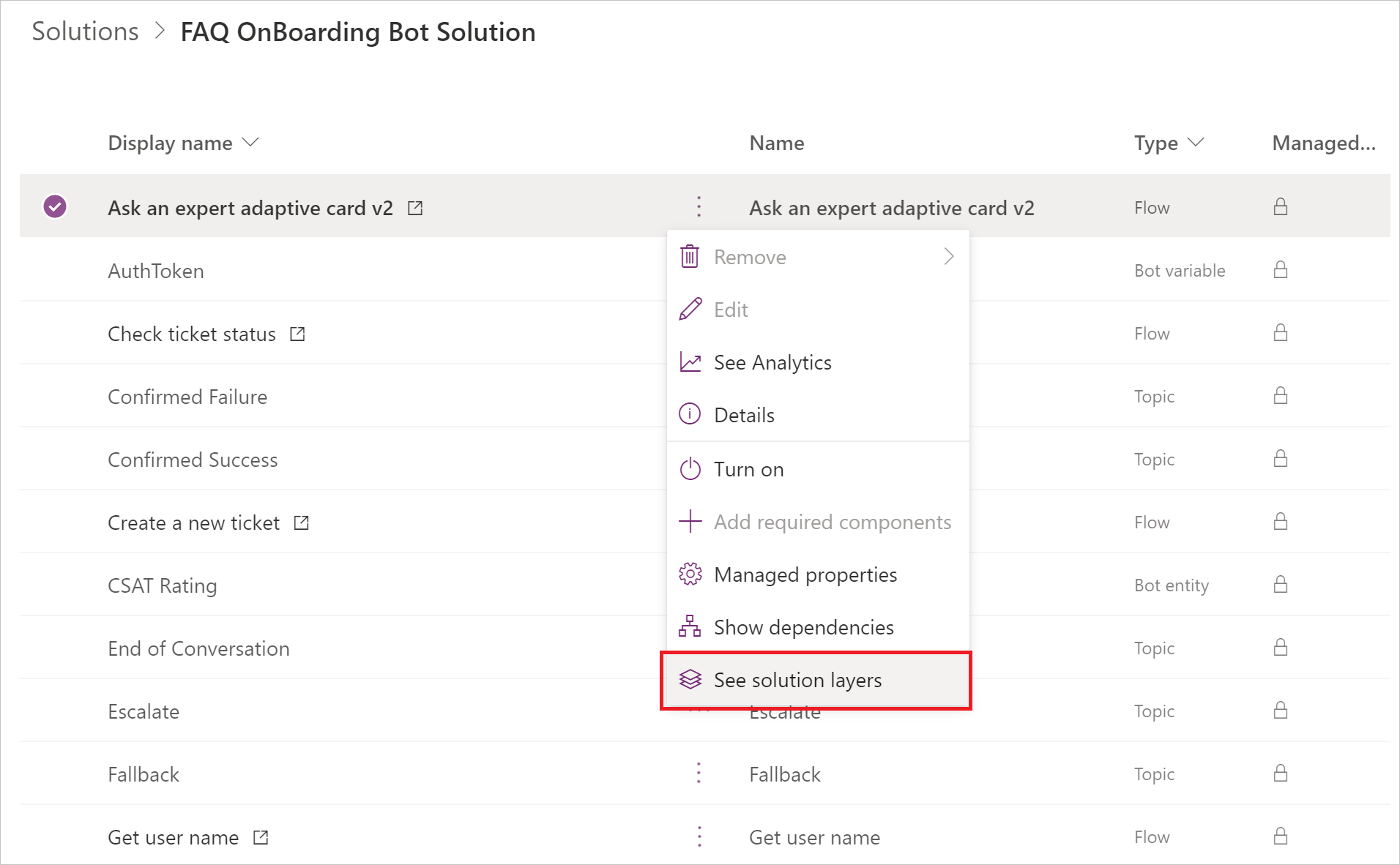
Wählen Sie auf der Seite Lösungsebenen die nicht verwaltete Ebene und dann Nicht verwaltete Ebene entfernen aus.
Erstellen und Verwalten von Lösungspipelines
Lösungspipelines sind ein Merkmal von Power Platform mit denen Sie die Bereitstellung von Lösungen in verschiedenen Umgebungen automatisieren können.
Öffnen Sie den Solution Explorer in Copilot Studio.
Auswählen Rohrleitungen unter der Liste der Lösungen.
Folgen die Anweisungen und Anforderungen in der Power Apps Dokumentation für Erstellen und Verwalten von Pipelines.